Verwenden Sie den Windows Update-Assistenten, um auf Windows 10 zu aktualisieren
- Der Fehler „api-ms-win-core-libraryloader-l1-1-1.dll fehlt“ wird angezeigt, wenn Sie versuchen, von Windows 7 auf 10 zu aktualisieren.
- Dieses Problem kann behoben werden, indem eine DLL-Datei aus dem Systemordner in den Update-Ordner eingefügt wird.
- Andernfalls können Sie sich auf ein dediziertes DLL-Reparaturtool verlassen, um DLL-bezogene Probleme zu lösen.
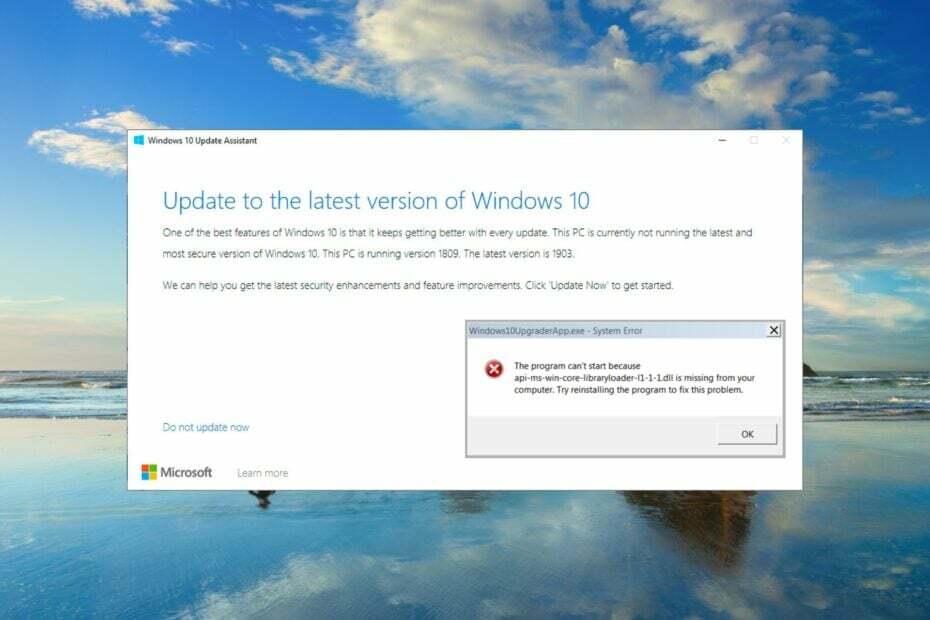
XINSTALLIEREN SIE, INDEM SIE AUF DIE DOWNLOAD-DATEI KLICKEN
Dieses Tool ersetzt die beschädigten oder beschädigten DLLs durch ihre funktionellen Äquivalente, indem es sein dediziertes Repository verwendet, in dem es die offiziellen Versionen der DLL-Dateien enthält.
- Laden Sie Fortect herunter und installieren Sie es auf Ihrem PC.
- Starten Sie das Tool und Beginnen Sie mit dem Scannen um DLL-Dateien zu finden, die PC-Probleme verursachen könnten.
- Klicken Sie mit der rechten Maustaste auf Reparatur starten defekte DLLs durch funktionierende Versionen zu ersetzen.
- Fortect wurde heruntergeladen von 0 Leser in diesem Monat.
Unsere Leser haben berichtet, dass sie auf den Fehler api-ms-win-core-libraryloader-l1-1-1.dll gestoßen sind, wenn sie versuchen, ihren PC zu aktualisieren. Dies geschieht normalerweise, wenn ein Benutzer es versucht Upgrade von Windows 7 auf Windows 10. Dieser Fehler tritt auch beim Upgrade auf Windows 10 auf.
In diesem Handbuch haben wir einige der effektivsten Lösungen aufgelistet, die Benutzern bei der Lösung des Problems geholfen haben api-ms-win-core-libraryloader-l1-1-1.dll fehlt oder api-ms-win-core-libraryloader-l1-1-1.dll wurde nicht gefunden Fehler. Lassen Sie uns eintauchen.
Was ist die Datei api-ms-win-core-libraryloader-l1-1-1.dll?
Die Datei api-ms-win-core-libraryloader-l1-1-1.dll ist eine DLL-Datei, die von Microsoft für Windows 7, Windows 8 und ältere Betriebssysteme bereitgestellt wird.
Diese DLL-Datei enthält Komponenten, die für die ordnungsgemäße Ausführung des Betriebssystems verantwortlich sind. Obwohl die api-ms-win-core-libraryloader-l1-1-1.dll nicht gefunden wurde, wird ein Fehler angezeigt wenn Sie Ihren PC aufrüsten Von Windows 7 bis Windows 10 ist es nicht darauf beschränkt.
Benutzer haben berichtet, dass sie auf dieses Problem gestoßen sind, selbst wenn sie versuchen, ein Programm auf ihrem Windows 7-PC auszuführen oder zu öffnen. Die meisten Fehler werden Ihnen jedoch angezeigt, wenn Sie den Windows-Update-Assistenten verwenden.
Hier sind einige der Fehlermeldungen im Zusammenhang mit der Datei api-ms-win-core-libraryloader-l1-1-1.dll:
- Das Programm kann nicht gestartet werden, weil api-ms-win-core-libraryloader-l1-1-1.dll auf Ihrem Computer fehlt. Versuchen Sie, das Programm neu zu installieren, um dieses Problem zu beheben.
- api-ms-win-core-libraryloader-l1-1-1.dll ist entweder nicht für die Ausführung unter Windows vorgesehen oder enthält einen Fehler.
- Die Codeausführung kann nicht fortgesetzt werden, weil api-ms-win-core-libraryloader-l1-1-1.dll nicht gefunden wurde
- Beim Starten von api-ms-win-core-libraryloader-l1-1-1.dll ist ein Problem aufgetreten. Das ausgewählte Module kann nicht gefunden werden
- Fehler beim Laden von api-ms-win-core-libraryloader-l1-1-1.dll. Das ausgewählte Module kann nicht gefunden werden.
Diese Fehlermeldungen mögen ziemlich lang erscheinen, aber sie sind nicht so nützlich und geben keine Informationen darüber, wonach Sie suchen müssen, um dieses Problem zu beheben.
Wie kann ich den Fehler „api-ms-win-core-libraryloader-l1-1-1.dll wurde nicht gefunden“ beheben?
- Was ist die Datei api-ms-win-core-libraryloader-l1-1-1.dll?
- Wie kann ich den Fehler „api-ms-win-core-libraryloader-l1-1-1.dll wurde nicht gefunden“ beheben?
- 1. Verwenden Sie einen spezialisierten Fixierer
- 2. Kopieren Sie die wimgapi.dll und fügen Sie sie ein
- 3. Laden Sie Microsoft Visual C++ herunter
- 4. Installieren Sie die neuesten Windows-Updates
- 5. Aktualisieren Sie mit dem Windows Update-Assistenten
1. Verwenden Sie einen spezialisierten Fixierer
Die api-ms-win-core-libraryloader-l1-1-1.dll ist eine System-DLL-Datei, die, wenn sie beschädigt ist oder fehlt, mehrere Probleme verursachen und Benutzer daran hindern kann, ihre PCs zu aktualisieren.
In solchen Fällen empfehlen wir, eines der zu verwenden besten dedizierten DLL-Reparatur-Tools. Die Software hilft Ihnen, systembezogene DLL-Probleme zu 100 % zu beheben.
Es hat eine einfach zu bedienende Benutzeroberfläche, hilft bei der Behebung von Systemabstürzen und lässt Sie Ihren PC scannen und Malware entfernen, und Fortect kann Ihnen auch dabei helfen, Junk-Dateien zu bereinigen, um die Leistung Ihres PCs zu beschleunigen.
2. Kopieren Sie die wimgapi.dll und fügen Sie sie ein
- Offen Dateimanager durch Drücken der Gewinnen + E Schlüssel.
- Navigieren Sie zum folgenden Pfad und drücken Sie Eingeben.
C:\Windows\System32\wimgapi.dll
- Kopiere das wimgapi.dll-Datei.
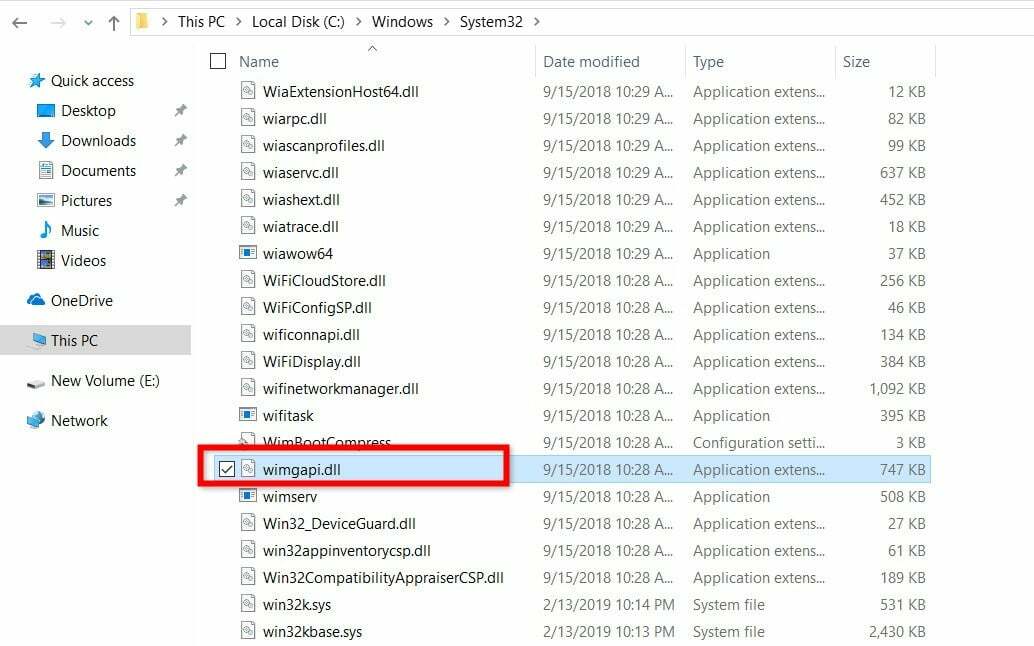
- Gehen Sie zum folgenden Ort und drücken Sie die Eingabetaste.
C:\Windows10Upgrade\ - Fügen Sie die ein wimgapi.dll-Datei in den oben genannten Ort.
- Versuchen Sie, Ihren PC zu aktualisieren.
An Reddit-Benutzer vorgeschlagen dass das Kopieren der Datei wimgapi.dll Ihnen hilft, den Fehler api-ms-win-core-libraryloader-l1-1-1.dll wurde auf Ihrem PC nicht gefunden zu beheben.
- Msvcp110.dll Fehlender Fehler: 4 Möglichkeiten, ihn zu beheben
- Fehlender Msvcp120.dll-Fehler: So beheben Sie ihn
- Xinput1_3.dll nicht gefunden oder fehlt: So beheben Sie das Problem
3. Laden Sie Microsoft Visual C++ herunter
- Besuche den offizielle Microsoft Visual C++-Website.
-
Herunterladen die unterstützte Version.

- Installieren das Visual C++ auf Ihrem PC.
- Neu starten dein PC.
Benutzer haben auch vorgeschlagen, die neueste unterstützte Version von Microsoft Visual Studio C++ zu installieren hat ihnen auch geholfen, die api-ms-win-core-libraryloader-l1-1-1.dll zu beheben, die unter Windows 10 nicht gefunden wurde Problem.
4. Installieren Sie die neuesten Windows-Updates
- Drücken Sie die Gewinnen + ICH Schlüssel zum Öffnen Einstellungen Speisekarte.
- Klicke auf Aktualisieren& Sicherheit.

- Klicke auf Windows Update.
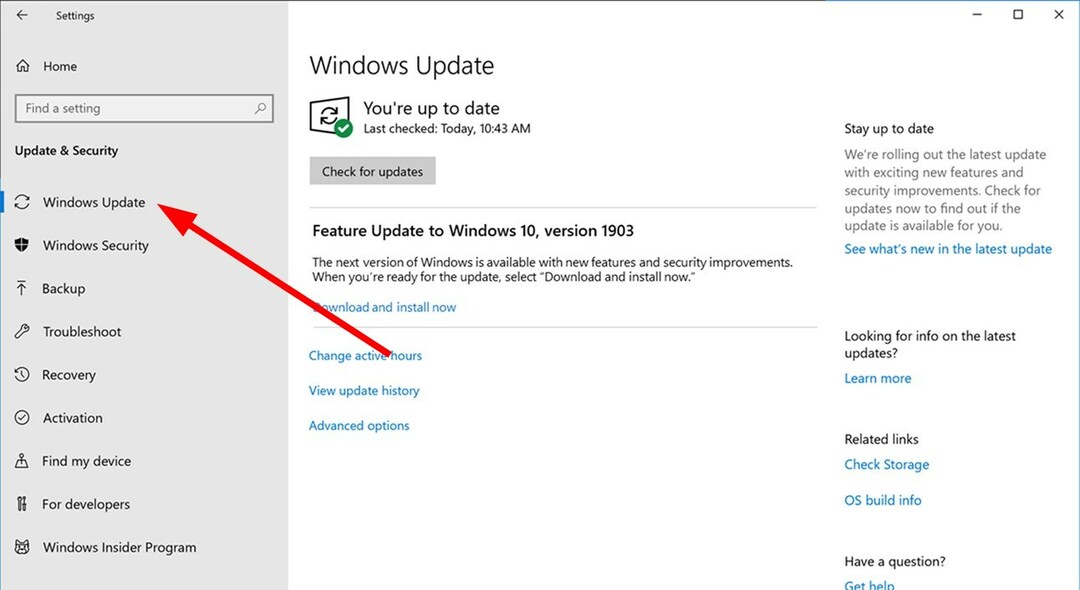
- Wähle aus Auf Updates prüfen Taste.

- Wenn es ein ausstehendes Update gibt, drücken Sie die Herunterladen & Installieren Taste.
- Neu starten dein PC.
Durch die Installation des neuesten Windows-Updates wird sichergestellt, dass Ihr PC über die neuesten Dateien verfügt, einschließlich der neuesten DLLs und Die Fehlerbehebungen, die möglicherweise den Fehler api-ms-win-core-libraryloader-l1-1-1.dll verursachen, wurden unter Windows 10 nicht gefunden.
5. Aktualisieren Sie mit dem Windows Update-Assistenten
- Gehen Sie auf die Website zu Laden Sie das Betriebssystem Windows 10 herunter.
- Schlagen Sie die Jetzt aktualisieren Taste.

- Herunterladen die Anwendung.
- Start den Windows Update-Assistenten.
- Warten Sie, bis das Programm die Einrichtung Ihres PCs für ein Upgrade abgeschlossen hat.
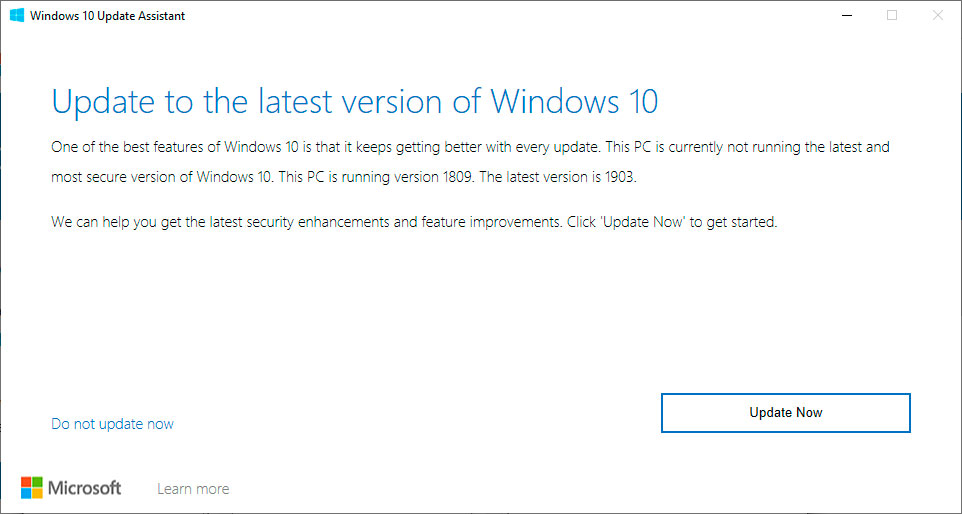
- Befolgen Sie die Schritte auf dem Bildschirm, um Ihren PC zu aktualisieren.
Eins Reddit-Benutzer vorgeschlagen Upgrade des Windows 7-PCs auf Windows 10 mit dem Windows Update-Assistenten. Dies hat für Benutzer Wunder gewirkt, und sie konnten den Fehler „api-ms-win-core-libraryloader-l1-1-1.dll wurde nicht unter Windows 10 gefunden“ beheben.
Das war es von uns in diesem Ratgeber. Wenn Sie gegenüberstehen DLL fehlt unter Windows 11 Probleme haben, empfehlen wir Ihnen, unseren speziellen Leitfaden zu Rate zu ziehen, der Ihnen hilft, das Problem im Handumdrehen zu beheben.
Hinterlassen Sie unten einen Kommentar und teilen Sie uns mit, welche der oben genannten Lösungen den Fehler „api-ms-win-core-libraryloader-l1-1-1.dll wurde nicht unter Windows 10 gefunden“ behoben hat.
Haben Sie immer noch Probleme?
GESPONSERT
Wenn die obigen Vorschläge Ihr Problem nicht gelöst haben, kann Ihr Computer schwerwiegendere Windows-Probleme haben. Wir empfehlen die Wahl einer All-in-One-Lösung wie z Festung um Probleme effizient zu beheben. Klicken Sie nach der Installation einfach auf die Anzeigen & Korrigieren Taste und dann drücken Reparatur starten.


